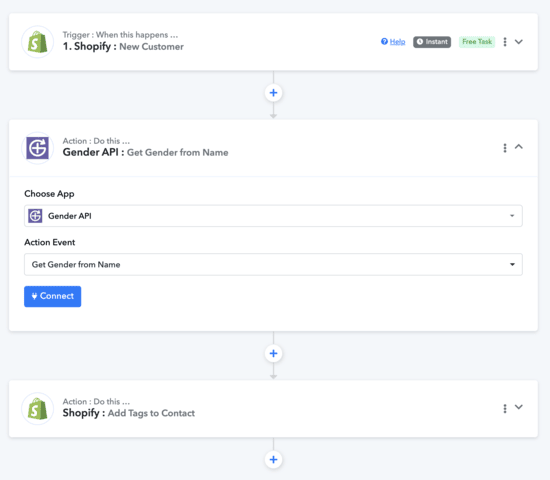GenderAPIをPabblyとシームレスに統合することで、自動化プロセスでの性別判定がよりスムーズになります。このガイドでは、ワークフローを簡単に設定し最適化する手順をわかりやすくご案内します。
ステップバイステップガイドを始める前に、下のボタンからGenderAPIとPabblyの連携を接続してください。
連携を接続GenderAPIをPabblyとシームレスに統合することで、自動化プロセスでの性別判定がよりスムーズになります。このガイドでは、ワークフローを簡単に設定し最適化する手順をわかりやすくご案内します。
ステップバイステップガイドを始める前に、下のボタンからGenderAPIとPabblyの連携を接続してください。
連携を接続